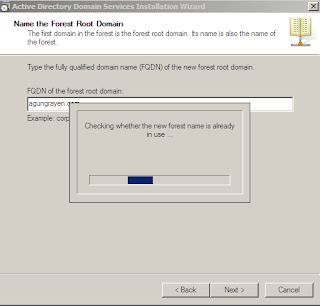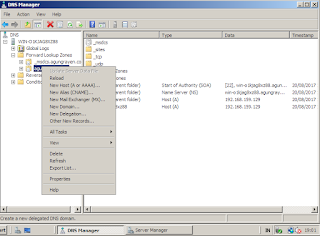Posted by : Rayen
Wednesday, 30 August 2017
Install Dan Konfigurasi Active Directory Dan Join Domain
I. Tujuan
- Mengetahui cara menginstall Active Directory di windows server 2008
- Mengisntall dan Membuat domain pada windows server 2008
- Dapat Join domain windows server 2008 dari windows 7
- Mengetahui fungsi DNS dan DNS server
II. Dasar Teori
Active Directory adalah sebuah layanan direktori yang terdapat pada Microsoft Windows Server.Active Directory terdiri atas basis data dan juga layanan direktori. Basis data yang dimiliki oleh Active Directory menyimpan data yang terdapat di dalam jaringan, seperti komputer yang telah tergabung ke sebuah domain,folder yang di-share, dan lain-lain.Layanan direktori berfungsi agar direktori dapat diakses oleh user maupun aplikasi yang tergabung kedalam sebuah group/domain.
DNS memiliki layanan penting bagi internet yaitu ketika user memasukan nama dari sebuah alamat web,maka user akan ditujukan pada IP web tersebut.
III. Langkah Kerja
1. Klik Menu > Server Manager
2. Pada Bagian Roles , Klik Add Roles
3. Setelah itu pilih Active Directory Domain Service dan klik next
5. Panel konfirmasi Install Active Directory.Klik install
6. Tunggu Beberapa Saat
7. Untuk mengeceknya klik start>>Administrative Tools.Jika sudah terinstall,maka akan terdapat 4 pilihan tentang Active Directory
11. Isi NetBIOS Name
JOIN DOMAIN
Sebelum memulai,Atur terlebih dahulu IP dan DNS client.IP harus sama dengan yang telah didaftarkan di client server,sedangkan DNS memakai IP server
1. Pertama kita buka Server Manager > Roles > DNS Server > “Nama Server” > forward lookup>agungrayen.com.Pada folder agungrayen.com kita klik kanan, kemudian pilih new host.
2. Kemudian isi nama beserta IP client dan klik add host. Subdomain andri.astrajatkj3.com ini untuk client Windows 7.Disarankan namanya memakai huruf kecil semua
JOIN DOMAIN DARI WINDOWS 7 KE WINDOWS SERVER 2008
1. Atur IP,Subnet Mask dan DNS PC dengan cara Control Panel>Network and Internet>Network and Sharing Center>Change Adapter Settings>Vmware Network Adaptor VMnet1>Properties>Internet Protocol Version 4(TCP/IPv4).
- IP harus sama dengan yang telah didaftarkan di Server.
- Subnet Mask default
- DNS diisi dengan menggunakan IP Server
2. Klik Change settings pada baris Computer name, domain, and workgrup settings.
5. Nama komputer ini adalah Permana sedangkan yang kita daftarkan ke Server adalah andri, jadi kita harus mengubah nama komputer ini menjadi andri (nama komputer yang di daftarkan ke server).Setelah itu ganti dari workgroup ke domain agungrayen.com.
IV. Kesimpulan
Praktikum Kali Ini Berhasil
Active Directory adalah sebuah layanan direktori yang terdapat pada Microsoft Windows Server.Active Directory terdiri atas basis data dan juga layanan direktori. Basis data yang dimiliki oleh Active Directory menyimpan data yang terdapat di dalam jaringan, seperti komputer yang telah tergabung ke sebuah domain,folder yang di-share, dan lain-lain.Layanan direktori berfungsi agar direktori dapat diakses oleh user maupun aplikasi yang tergabung kedalam sebuah group/domain.
Peran utama Active Directory adalah menyediakan sarana untuk melakukan admnistrasi jaringan secara terpusat baik di level domain maupun lintas domain, selama antar domain tersebut masih berada dalam satu forest.